Cara Menyambungkan Internet Dari HP Ke Komputer – Terhubung dengan Internet saat ini menjadi kebutuhan yang tak terhindarkan, entah itu untuk menunjang pekerjaannya atau sekadar berinteraksi di media sosial.
Dan sarana penunjangnya pun cukup tersedia, berbagai operator internet banyak mengeluarkan produk unggulan untuk memenuhi kebutuhan Internet, terutama koneksi internet untuk Ponsel Pintar atau HP.
Apa bisa memanfaatkan koneksi internet di HP untuk disambungkan dengan komputer? Tentu hal itu sangat bisa sekali. HP bisa difungsikan sebagai modem ketika membutuhkan koneksi internet di komputer.
Memaanfaatkan internet yang ada di HP untuk disambungkan dengan komputer sebenarnya mudah sekali apabila sudah tahu caranya. Ada beberapa cara yang bisa digunakan, yaitu dengan kabel USB, dengan Bluetooth dan melalui Tethering via WiFi.
Untuk selengkapnya bisa Anda simak pada penjelasan dibawah ini:
Daftar Isi
Cara Menyambungkan Internet Dari HP Ke Komputer
1. Dengan Kabel USB
Untuk memanfaatkan internet yang ada di HP agar bisa digunakan pada komputer, bisa menggunakan kabel USB. Dengan kata lain, HP dijadikan modem internet untuk komputer atau laptop.
Bagaimana cara setting HP dijadikan modem internet untuk disambungkan dengan komputer? ikuti langkah-langkah berikut ini:
- Hubungkan HP ke komputer dengan kabel USB (Bisa gunakan kabel USB Charger HP Anda)
- Sesaat setelah terhubung, komputer akan mendetek device baru dan meng-instal driver USB tersebut
- Setelah itu, lakukan pengaturan pada HP Anda, masuk menu Setting > Mobile hotspot and tethering > aktifkan tombol On USB tethering.
- Setelah USB tethering di aktifkan, otomatis indikator ikon network pada taskbar di bawah sisi kanan akan menyala. Dengan demikian internet di Hp sudah disambungkan dengan komputer.
- Kini Anda bisa browsing ke Internet pada komputer atau laptop Anda.
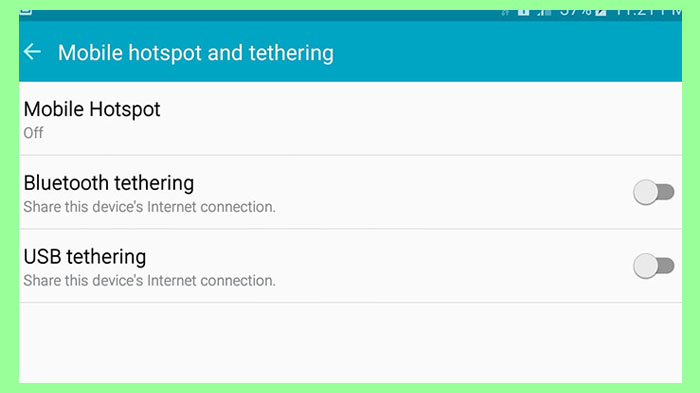
Menggunakan penghubung dengan kabel USB ini cukup stabil, apalagi teknologi USB sekarang sudah cukup mumpuni. Seperti USB 2 saja sudah memiliki transfer data dengan kecepatan hingga maksimal 480 Mbps, tentu dengan kecepatan ini cukup stabil.
Dengan menggunakan kabel USB ini tidak menguras baterai HP, malah sebaliknya daya baterai akan terisi.
2. Dengan Bluetooth
Cara kedua yaitu menggunakan fitur Bluetooth. Dimana HP yang memiliki data internet difungsikan sebagai modem untuk disambungkan ke komputer lewat bluetooth.
Menyambungkan Internet dari HP ke komputer dengan bluetooth tidak cukup stabil, karena kemampuan transfer data bluetooth kecepatan maksimalnya 800 Kbps dan cukup menguras baterai HP.
Tetapi bila Anda ingin mencoba menyambungkan internet ke laptop dengan bluetooth, berikut cara-caranya:
- Sebelumnya nyalakan bluetooth, baik pada HP dan komputer
- Setelah itu, hubungkan bluetooth HP dan komputer hingga paired
- Lalu masuk ke pengaturan HP atau Setting > Mobile hotspot and tethering > aktifkan tombol On Bluetooth tethering.
- Setelah Bluetooth tethering di aktifkan, otomatis ikon network pada taskbar di bawah sisi kanan akan menyala, yang berrati menandakan terdapat koneksi internet
- Komputer sudah bisa digunakan untuk browsing di internet.
3. Via WiFi
Cara yang ketiga yaitu menggunakan sambungan WiFi. Cara ini cukup praktis, tinggal menyalakan fitur mobile hotspot pada HP, kemudian WiFi komputer dihubungkan dengan Mobile Hotspot tersebut.
Namun, menggunakan fitur WiFi untuk menyambungkan internet HP ke komputer cukup menguras baterai HP.
Tetapi bisa Anda coba sendiri, berikut langkah-langkahnya:
- Masuk ke pengaturan atau Setting > Mobile Hotspot and tethering > Klik On untuk mengaktifkan
- Setelah itu Mobile Hotspot akan aktif.
- Biasanya Nama Jaringan Hotspot sudah dikonfigurasi dari pembawaan HP dan untuk melihat passwordnya bisa ketuk menu ‘Lainnya’ > Konfigurasi Hotspot Seluler > Kata sandi
- Bila ‘kata sandi’ tidak terlihat, centang pada cek box ‘Tampilkan kata sandi’
- Setelah itu, gunakan kata sandi tersebut untuk menghubungkan Wifi komputer ke WiFi Mobile hotspot HP Anda.
- Setelah WiFi terhubung, kini Anda bisa browsing ke internet dengan komputer Anda.
Demikian tiga cara menyambungkan internet dari HP ke Komputer. Dari ketiga cara tersebut, mana yang paling praktis serta efektif tentu disesuaikan dengan kebutuhan Anda. Semoga artikel singkat ini bermanfaat untuk kita semua.
